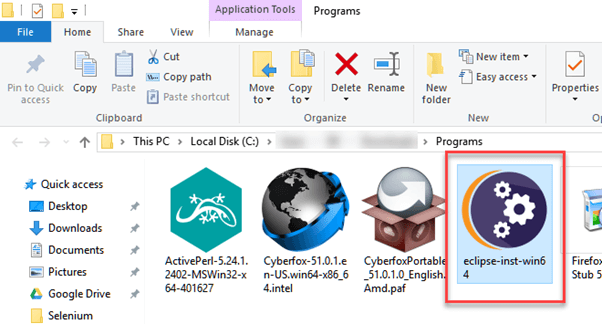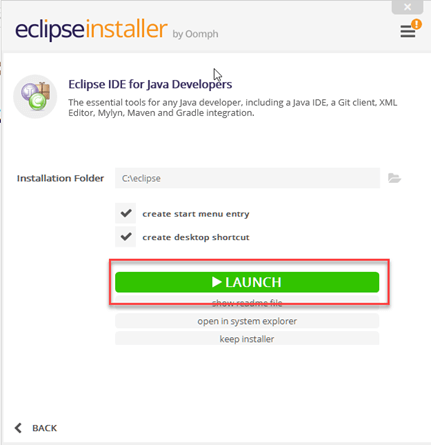Cómo instalar Selenium Controlador web
Selenium Instalación del controlador web
Selenium La instalación es un proceso de 4 pasos:
Paso 1 Instalar Java SDK
Paso 2 Instalar Eclipse
Paso 3 Instalar Selenium Archivos de controlador web
Paso 4 Configurar Eclipse IDE con WebDriver
En este tutorial, aprenderemos cómo instalar Selenium Controlador web. A continuación se muestra el proceso detallado.
NOTA: Las versiones de Java, Eclipse, Selenium Seguirá actualizándose con el tiempo. Pero los pasos de instalación seguirán siendo los mismos. Seleccione la última versión y continúe con los pasos de instalación a continuación:
Paso 1 - Instalar Java Kit de desarrollo de software (JDK)
Descargue e instale el Java Kit de desarrollo de software (JDK) este formulario..

Esta versión JDK viene incluida con Java Runtime Environment (JRE), por lo que no es necesario descargar e instalar JRE por separado.
Nota: Descargue la última versión disponible del JDK al acceder a la página de descargas. La versión específica no es importante. Al momento de escribir este tutorial, la versión actual es la 24.
Una vez finalizada la instalación, abra el símbolo del sistema y escriba “java”. Si ve la siguiente pantalla, puede continuar con el siguiente paso.
Paso 2 - Instalar Eclipse IDE
Descargue la última versión de "Eclipse IDE para Java Desarrolladores” este formulario.. Asegúrese de elegir correctamente entre Windows Versiones de 32 bits y 64 bits.
Debería poder descargar un archivo exe llamado “eclipse-inst-win64” para la instalación.
Double-haga clic en un archivo para instalar el Eclipse. Una nueva ventana se abrirá. Hacer clic Eclipse IDE para Java Desarrolladores.
Luego se abrirá una nueva ventana, haz clic en el botón marcado con el número 1 y cambia la ruta a “C:\eclipse”. Luego haz clic en el botón Instalar marcado con el número 2
Después de completar exitosamente el procedimiento de instalación, aparecerá una ventana. En esa ventana, haga clic en Iniciar.
Esto iniciará Eclipse Neon IDE para usted.
Paso 3 - Selenium Instalación del controlador web
Puede descargar Selenium Controlador web para Java Controlador de cliente este formulario.. Allí encontrará controladores de cliente para otros idiomas, pero solo elija el que corresponda. Java.
Esta descarga viene como un archivo ZIP llamado "selenium-4.30.0". Para simplificar Selenium instalación en Windows 10 o Windows 11, extrae el contenido de este archivo ZIP en tu unidad C para que tengas el directorio “C:\selenium-4.30.0\”. Este directorio contiene todos los archivos JAR que luego importaremos en Eclipse para Selenium .
Paso 4 - Configurar Eclipse IDE con WebDriver
- Ejecute el archivo “eclipse.exe” dentro de la carpeta “eclipse” que extrajimos en el paso 2. Si siguió el paso 2 correctamente, el ejecutable debería estar ubicado en C:\eclipse\eclipse.exe.
- Cuando se le solicite seleccionar un espacio de trabajo, acepte la ubicación predeterminada.
3. Cree un nuevo proyecto a través de Archivo > Nuevo > Java Proyecto. Nombra el proyecto como "nuevo proyecto".
Se abrirá una nueva ventana emergente. Ingrese los detalles de la siguiente manera
- Nombre del Proyecto
- Ubicación para guardar un proyecto
- Seleccione un JRE de ejecución
- Seleccione la opción del proyecto de diseño.
- Haga clic en el botón Finalizar
4. En este paso,
- Haga clic derecho en el proyecto recién creado y
- Seleccione Nuevo > Paquete y nombre ese paquete como "nuevo paquete".
Se abrirá una ventana emergente para nombrar el paquete,
- Ingrese el nombre del paquete
- Haga clic en el botón Finalizar
5. Crear un nuevo Java clase en nuevo paquete haciendo clic derecho sobre él y luego seleccionando Nuevo> Clase, y luego asígnele el nombre "MiClase". Su Eclipse El IDE debería verse como la imagen a continuación.
Al hacer clic en Clase, se abrirá una ventana emergente, ingrese los detalles como
- nombre de la clase
- Haga clic en el botón Finalizar
Así se ve después de crear la clase.
Ahora, necesitas configurar Selenium bibliotecas de WebDriver en Java Construir camino. En este paso,
- Haga clic derecho en "nuevo proyecto" y seleccione Propiedades.
- En el cuadro de diálogo Propiedades, haga clic en "Java Construir camino”.
- Haga clic en el sección Bibliotecas pestaña, y luego
- Haga clic en "Agregar JAR externos..."
Al hacer clic en “Agregar JAR externos…”
- Se abrirá una ventana emergente. Seleccione los archivos JAR que descarga. Selenium sitio web en el paso 3
- Haga clic para abrir
- Los archivos se agregarán a la Biblioteca
6. Agregue todos los archivos JAR dentro y fuera de la carpeta "libs". Su cuadro de diálogo Propiedades ahora debería verse similar a la imagen a continuación.
7. Finalmente, haga clic en Aceptar y terminaremos de importar. Selenium bibliotecas en nuestro proyecto.
Diferentes conductores
HTMLUnit es el único navegador que WebDriver puede automatizar directamente, lo que significa que no se necesita ningún otro componente separado para instalar o ejecutar mientras se ejecuta la prueba. Para otros navegadores, se necesita un programa independiente. ese programa se llama la Servidor de controladores.
Un servidor de controladores es diferente para cada navegador. Por ejemplo, Internet Explorer tiene su propio servidor de controladores, que no puede utilizar en otros navegadores. A continuación se muestra la lista de servidores de controladores y los navegadores correspondientes que los utilizan.
Puedes descargar estos controladores este formulario.
| Navegador | Nombre del servidor del controlador | observaciones |
|---|---|---|
| Unidad HTML | HtmlUnitDriver | WebDriver puede controlar HTMLUnit utilizando HtmlUnitDriver como servidor de controladores |
| Firefox | Controlador Mozilla Gecko | WebDriver puede conducir Firefox sin necesidad de un servidor de controladores Firefox 45 y superiores es necesario utilizar el controlador gecko creado por Mozilla para la automatización |
| Internet Explorer | Servidor de controladores de Internet Explorer | Disponible en versiones de 32 y 64 bits. Utilice la versión que corresponda a la arquitectura de su IE. |
| Chrome | ChromeDriver | Aunque su nombre es simplemente “ChromeDriver”, en realidad es un servidor de controladores, no sólo un controlador. La versión actual puede admitir versiones superiores a Chrome v.21. |
| Opera | OperaDestornillador | Aunque su nombre es simplemente “OperaDriver”, es, de hecho, un Servidor de Controladores, no sólo un controlador. |
| PhantomJS | Conductor fantasma | PhantomJS es otro navegador sin cabeza, como HTMLUnit. |
| Safari | Controlador de Safari | Aunque su nombre es simplemente “SafariDriver”, en realidad es un servidor de controladores, no solo un controlador. |
Resumen
Además de un navegador, necesitará lo siguiente para comenzar a utilizar WebDriver
- Java Kit de desarrollo (JDK). https://www.oracle.com/java/technologies/downloads/
- Eclipse IDE – http://www.eclipse.org/downloads/
- Java Controlador de cliente – https://www.selenium.dev/downloads/
Al iniciar un proyecto WebDriver en Eclipse, no olvides importar el Java Archivos del controlador del cliente en su proyecto. Estos archivos constituirán su Selenium Biblioteca.
Con una nueva versión de Selenium, no existe ningún navegador que pueda automatizar sin el uso de un servidor de controladores.